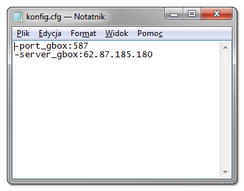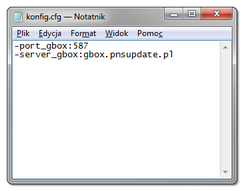Tutorial - Zmiana serwera ComBox
W wersji 4.3.1 programu 4Trans dodano nowy, docelowy serwer ComBox: gbox.pnsupdate.pl, port: 587.
Zalecamy zmianę starych adresów serwerów ComBox na nowy, ponieważ stare serwery w niedalekiej przyszłości zostaną wyłączone.
Jeśli masz aktywną gwarancję oraz dokonałeś aktualizacji programu do wersji co najmniej 4.3.1 - adres i port serwera został zmieniony automatycznie. |
|
Ręczna zmiana adresu serwera ComBox |
|
||
Zmianę adresu i portu serwera należy dokonać w pliku: konfig.cfg. Jak odnaleźć plik: "konfig.cfg" "konfig.cfg" znajduje się w folderze, w którym zainstalowany jest program ComBox. Domyślna ścieżka: 1.Dla 64-bit'owej wersji systemu Windows®: 2.Dla 32-bit'owej wersji systemu Windows®:
Zmiana (edycja) adresu i portu serwera: 1.Kliknij prawym przyciskiem myszy na pliku: konfig.cfg - z rozwijanego menu wybierz: Otwórz. 2.W nowym oknie zaznacz opcję: Wybrać program z listy zainstalowanych programów, a następnie kliknij 3.W kolejnym oknie odszukaj i zaznacz program: Notatnik - kliknij 4.Windows® powinien otworzyć okno notatnika z zawartością pliku konfig.cfg (rys. poniżej) 5.Zmień wiersz: 6.Zmień wiersz: 7.Po dokonaniu zmian zawartość pliku konfig.cfg powinna wyglądać tak, jak na poniższym rysunku: 8.Zapisz zmiany (menu: Plik -> Zapisz) i zamknij okno Notatnika. 9.Ostatnim krokiem jest restart usługi Combox: •otwórz okno konfiguracji Combox'a (Start -> Programy (Wszystkie programy) -> INELO -> ComBox - Konfiguracja); •kliknij [Stop]; •po zatrzymaniu usługi (stan: Zatrzymano) - kliknij [Start]. 10.Edycja zakończona - możesz pozamykać niepotrzebne okna. |
|